Упрощенный отдел Minecraft: представлена сеточная система
Оживите классический опыт совместной игры на диване в Minecraft! В этом руководстве показано, как наслаждаться игровым процессом с разделенным экраном на Xbox One или других совместимых консолях. Собирайте друзей, запасайтесь перекусами и начнем!
Основные соображения:
- Только для консолей: Функция разделенного экрана доступна исключительно для консолей (Xbox, PlayStation, Nintendo Switch). Игроки на ПК, к сожалению, исключены.
- Разрешение HD: Убедитесь, что ваш телевизор или монитор поддерживает разрешение HD не менее 720p для оптимального просмотра на разделенном экране. Ваша консоль также должна поддерживать это разрешение. Для автоматической регулировки разрешения рекомендуется подключение HDMI; VGA может потребовать ручной настройки через настройки вашей консоли.
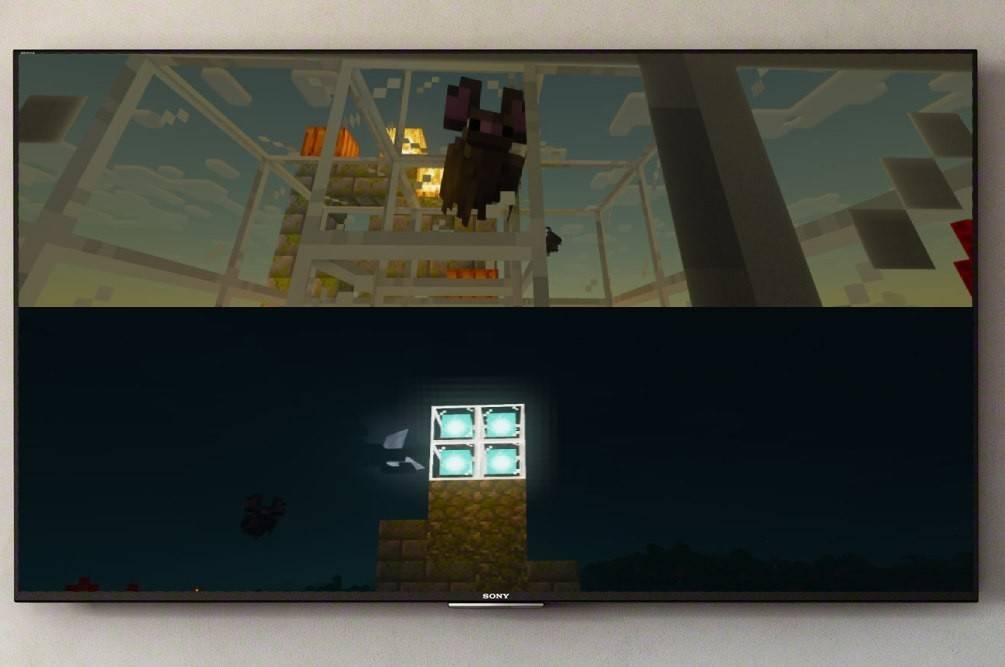
Локальный игровой процесс на разделенном экране (до 4 игроков):
-
Подключите консоль: Подключите консоль к дисплею с поддержкой HD с помощью кабеля HDMI.
-
Запустите Minecraft: Запустите Minecraft и выберите «Новая игра» или загрузите существующий мир. Очень важно отключить опцию многопользовательской игры в настройках игры.
-
Настройки игры: Выберите сложность, режим игры и настройки мира. Если вы используете уже существующий мир, пропустите этот шаг.
-
Активировать дополнительных игроков: После загрузки игры нажмите кнопку, чтобы добавить игроков. Обычно это кнопка «Параметры» (PlayStation) или кнопка «Пуск» (Xbox). Возможно, вам придется нажать ее дважды.
-
Вход игрока: Каждому дополнительному игроку необходимо войти в свою учетную запись, чтобы присоединиться к сеансу с разделенным экраном. Экран автоматически разделится на части (2–4 игрока).


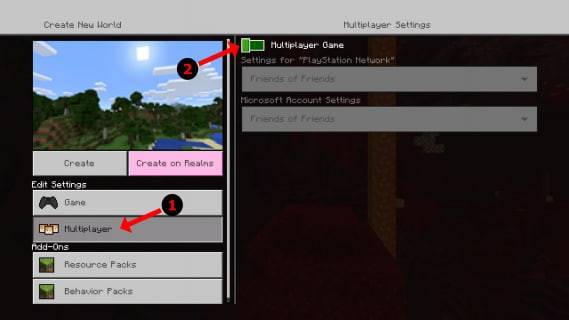
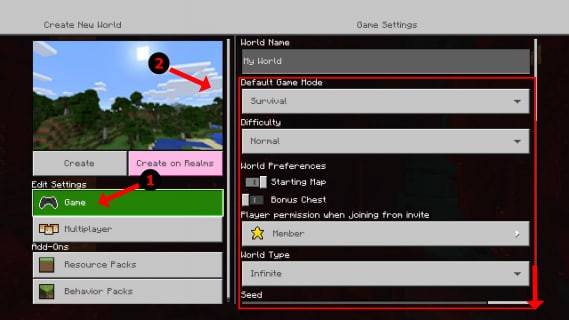
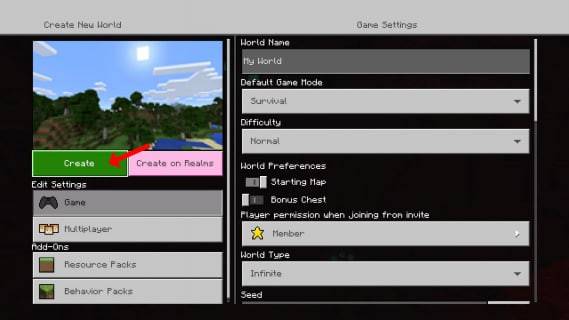
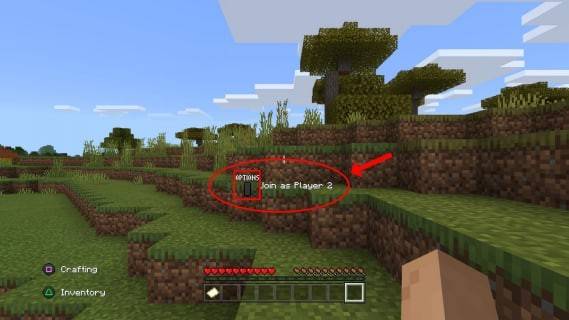
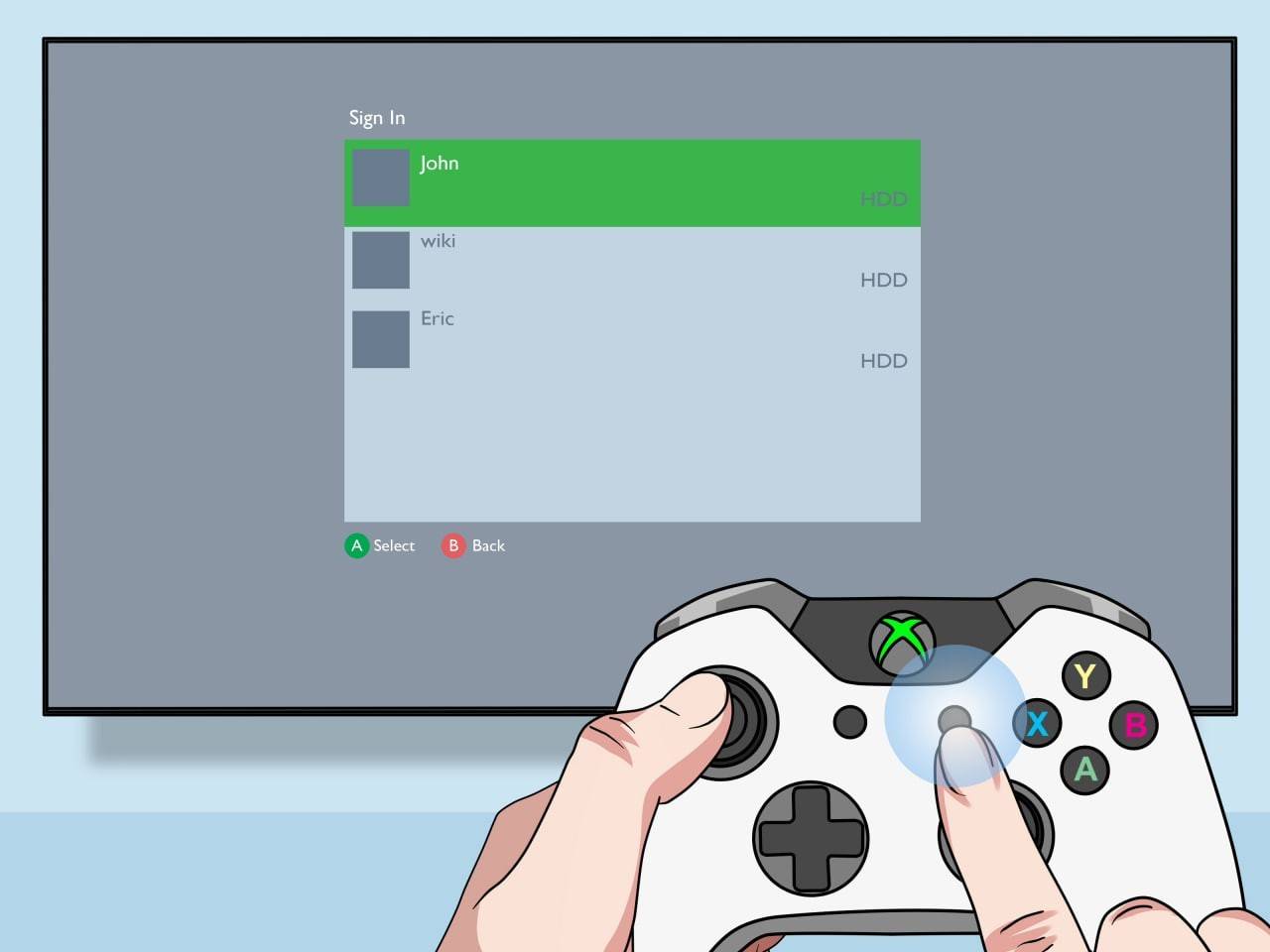
Мультиплеер по сети с локальным разделенным экраном:
Хотя вы не можете напрямую использовать разделенный экран с онлайн-игроками, вы можете играть локально с разделенным экраном и приглашать дополнительных онлайн-друзей присоединиться к вашей игре. Следуйте инструкциям по локальному разделенному экрану, описанным выше, но на этот раз перед запуском включите опцию многопользовательской игры в настройках игры. Затем отправьте приглашения своим онлайн-друзьям.

Наслаждайтесь совместной игрой в Minecraft вместе со своими друзьями, независимо от того, сидят ли они рядом с вами или присоединяются удаленно!
-
 May 06,25Волшебные шахматы: руководство для начинающих по освоению основной механики Волшебные шахматы: Go Go, волнующая стратегическая игра с автоматическим ботлером, созданная Moonton, глубоко укоренилась в яркой вселенной мобильных легенд. Эта игра мастерски сочетает в себе шахматную тактику со стратегиями на основе героев, предлагая игрокам возможность создать грозные командные составы с участием героев из TH
May 06,25Волшебные шахматы: руководство для начинающих по освоению основной механики Волшебные шахматы: Go Go, волнующая стратегическая игра с автоматическим ботлером, созданная Moonton, глубоко укоренилась в яркой вселенной мобильных легенд. Эта игра мастерски сочетает в себе шахматную тактику со стратегиями на основе героев, предлагая игрокам возможность создать грозные командные составы с участием героев из TH -
 Dec 25,24Предварительный обзор обновления Zenless Zone Zero 1.5 Обновление Zenless Zone Zero версии 1.5: раскрыты персонажи баннера Новые утечки Zenless Zone Zero раскрывают состав персонажей предстоящего обновления версии 1.5, включая долгожданные повторы персонажей. Эта ролевая игра HoYoverse продолжает расширять список могущественных персонажей.
Dec 25,24Предварительный обзор обновления Zenless Zone Zero 1.5 Обновление Zenless Zone Zero версии 1.5: раскрыты персонажи баннера Новые утечки Zenless Zone Zero раскрывают состав персонажей предстоящего обновления версии 1.5, включая долгожданные повторы персонажей. Эта ролевая игра HoYoverse продолжает расширять список могущественных персонажей. -
 Apr 11,25«Список уровней лучших героев для головоломок и выживания в 2025 году» Список уровней для головоломок и выживания является важным инструментом для игроков, желающих оптимизировать свой игровой процесс. Это помогает в определении наиболее эффективных героев для различных игровых режимов, таких как битвы матча 3, базовая защита и борьба с PVP. Учитывая широкий спектр героев игры, ранжируя их в соответствии с
Apr 11,25«Список уровней лучших героев для головоломок и выживания в 2025 году» Список уровней для головоломок и выживания является важным инструментом для игроков, желающих оптимизировать свой игровой процесс. Это помогает в определении наиболее эффективных героев для различных игровых режимов, таких как битвы матча 3, базовая защита и борьба с PVP. Учитывая широкий спектр героев игры, ранжируя их в соответствии с -
 Apr 08,25Top Free Fire Hecmons 2025: Ultimate Guide Free Fire, созданный Garena, закрепил свой статус в качестве лучшей игры Battle Royale по всему миру, накопив более 1 миллиарда загрузок в магазине Google Play и привлекая миллионы ежедневных активных игроков. Его привлекательность заключается не только в его захватывающем игровом процессе, но и в его разнообразных персонажах,
Apr 08,25Top Free Fire Hecmons 2025: Ultimate Guide Free Fire, созданный Garena, закрепил свой статус в качестве лучшей игры Battle Royale по всему миру, накопив более 1 миллиарда загрузок в магазине Google Play и привлекая миллионы ежедневных активных игроков. Его привлекательность заключается не только в его захватывающем игровом процессе, но и в его разнообразных персонажах,
